Как нарисовать красивое дерево

Всем большой привет, посетители блога web-paint.ru!
В этом уроке я представляю вам возможность насладиться рисованием простого дерева с коническим стволом и кипой листвы. Меня всегда впечатляли корни огромных деревьев, выглядывающих из-под земли, толстые стволы больших дубов, свисающие листья плакучей ивы. Деревья, окружающие нас, защищают нас, согревают нас, насыщают кислородом. Деревья являются основополагающими для нашего образа жизни: от стола и стула, на котором вы сидите до бумаги, на которой вы рисуете. После этого урока я призываю вас выйти на улицу и посадить дерево в своем дворе, дворе вашего друга, возле школы или в другом месте. Но сначала давайте нарисуем вдохновляющее дерево!
1. Начните со ствола, расширяющегося к низу.

2. Соедините стороны ствола внизу изогнутой контурной линией. Она послужит нам опорной линией для корневой системы дерева.
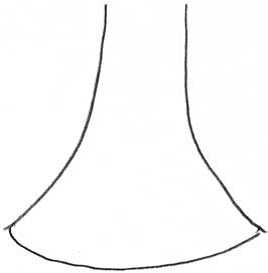
3. Использую нижнюю контурную линию, нарисуйте направляющие в четырех направлениях: СВ, ЮВ, СЗ и ЮЗ.
4. Это завораживает, не так ли? Нарисуйте корни дерева с помощью длинных сужающихся труб, выходящих из ствола, следующих направлениям компаса. Вы заметили, что мы используем направляющие линии почти в каждом объекте, когда рисуем в 3D?

5. Сотрите дополнительные линии. Нарисуйте ветки, сужающиеся и разделяющиеся постепенно на более мелкие ветви. Обратите внимание, что следует нарисовать складки там, где ветви расходятся, чтобы обозначить края более четко.

6. Легко наметьте первую зону листьев, обозначив ее кругом.

7. Добавьте еще два круга за первым, создавая эффект 3D перекрытия. По сути, группа из трех сгустков листьев будет выглядеть визуально более привлекательно, чем один.

В основном, нечетное число объектов в группе выглядят более привлекательно, чем четное. Я смотрю в окно прямо сейчас, и вижу несколько примеров групп. Магазин через дорогу имеет три окна справа от двери и три – слева. Найдите в интернете примеры знаменитой Римской архитектуры, заметьте как много колонн у них с каждой стороны от входа в здание или окон. Посмотрите на окна, арки, скульптуры в исторической архитектуре эпохи возрождения. Группировка является важной арт-концепцией, о которой я расскажу более подробно в наших следующих уроках.
8. Также как мы делали в уроке рисования коалы, мы нарисуем «ощущение поверхности» на сгустках листьев. Начните с нанесения маленьких рядов каракуль, как на рисунке ниже. По мере того, как вы наносите несколько слоев этих каракуль, вы создаете иллюзию, что эти сферы становятся листьями. Теперь нанесите текстуру древесины с помощью повторяющихся плавных линий, идущих вниз по стволу. Заметьте, что под ветками тени более темные.
9. Продолжайте наращивать визуальный эффект листьев, наполняя каждый из больших сгустков кругом с мелкими каракулями. Завершите дерево, добавив текстурное затенение. Нанесите длинные вертикальные линии для затенения ствола и веток дерева. Великолепная работа! Красивое, а главное реалистичное дерево получилось!

УРОК 21: ПРАКТИЧЕСКОЕ ЗАДАНИЕ
Попробуем усложнить рисунок. Сможете нарисовать такое дерево?


Делитесь своими работами в группе вконтакте в этом альбоме!
Со следующего урока мы начинаем рисовать в перспективе. Начнем с вашей комнаты!
Как рисовать дерево поэтапно цветными карандашами

Для урока как рисовать дерево поэтапно цветными карандашами, нам понадобятся три цветных и один простой карандаш. Цветные карандаши – это коричневый и два карандаша зеленого цвета (один темнее другой светлее). Набросок сделаем простым карандашом маркировки 3В или 4В.
Как рисовать дерево поэтапно
Начинаем урок как рисовать дерево поэтапно с наброска простым карандашом «3В» или «4В». Линии простым карандашом можно всегда исправить ластиком поэтому, не смотря на то, что рисунок будет цветными карандашами, набросок лучше сделать простым карандашом.
Рисуем ствол дерева и обозначаем примерную форму кроны.

Берем коричневый карандаш и прорисовываем ствол дерева. Обратите внимание, что я стараюсь придать стволу разные оттенки коричневого цвета. Для этого нужно просто менять силу нажима на карандаш. Когда ствол дерева готов, переходим на крону – это следующий этап урока как рисовать дерево.

Для того чтобы красиво нарисовать крону дерева, нужны два карандаша зеленого цвета – один светлее, другой темнее. Если у вас нет двух оттенков зеленого цвета, можно использовать один карандаш. Опять же, меняя силу нажима на карандаш, вы сможете рисовать и одним карандашом зеленого цвета.
Итак, ластиком стираем часть наброска и рисуем уже цветным карандашом. Как видите на рисунке ниже, в середине оттенок светлее, а вокруг оттенок темнее. Я рисую маленькими штрихами в разные стороны.

Поэтапно стирайте набросок и рисуйте крону дерева двумя оттенками зеленого цвета.
Если вы используете один карандаш зеленого цвета – слабее или сильнее давите на него.
Таким образом, в уроке как рисовать дерево мы поэтапно нарисовали крону.
Но есть еще одно действие, которое поможет сделать крону дерева красивее.
Возьмите простой карандаш «3В» или «4В» и затемните им некоторые участки кроны. Можно взять не простой, а черный карандаш. Какой карандаш у вас есть под рукой – тем и затемняйте.

Все, рисунок готов. Осталось только подправить мелкие детали, и вытереть ластиком лишние линии.
Таким образом, мы в несколько этапов нарисовали дерево цветными карандашами.
Буду благодарен за ваше мнение в комментариях к этому уроку.
Смотрите следующий урок — Как нарисовать слона карандашом поэтапно, а урок как рисовать дерево поэтапно цветными карандашами, закончен.
Наши бесплатные уроки рисования цветов подарят вам массу положительных эмоций. Научиться рисовать цветы и букеты, экзотические растения и композиции совсем не сложно, если вы используете онлайн уроки рисования на нашем сайте. Вашему вниманию представлены простые и доступные поэтапные уроки по рисованию цветов, букетов и композиций. Вы узнаете как нарисовать розы, лилии, подснежники, ромашки, тюльпаны и т.п. Простые уроки рисования цветов позволят вам радовать близких прекрасными открытками, которые выполнены вашими руками.
Теперь у вас есть прекрасная возможность рисовать, редактировать любые изображения из любой точки мира не имея под рукой графического редактора.
Для использования «фотошоп онлайн» нажмите на кнопку.
Уроки Рисования » Рисуем Цветы »
Рисуем красивые деревья за несколько минут
 Здравствуйте, Меня зовут Юрий. Мне 27 лет, из них 7 лет работаю в сфере полиграфического дизайна. С недавних пор начал пробовать себя в качестве художника-иллюстратора и хотел бы поговорить об одном моменте.
Здравствуйте, Меня зовут Юрий. Мне 27 лет, из них 7 лет работаю в сфере полиграфического дизайна. С недавних пор начал пробовать себя в качестве художника-иллюстратора и хотел бы поговорить об одном моменте.
С того времени, как у меня на руках оказался планшет, я задумался — а каково это, рисовать деревья и что для этого нужно? Информации во всемирной сети об этом было немного, а работ, нарисованных на планшете, с большим количеством листвы и того меньше. Это и послужило поводом для написания этого небольшого урока.
Данная статья, прежде всего, будет полезна начинающим художникам, но, надеюсь, может пригодиться и более опытным людям. Обладание планшетом желательно, урок идет в расчете на него.
Прежде всего начнем с того, что не надо делать. Если у Вас много свободного времени, то можете провести ближайшие несколько недель вырисовывая каждый листочек. Этого я делать категорически не советую, есть более легкий и доступный путь.
Итак, Вы полны решимости в «выращивании» собственного дерева, а то и целого леса? Тогда начнем.
Перво-наперво, сверните будущий «холст» для шедевра и создайте новый документ до 1024*1024 pix. В нем мы будем создавать свои собственные кисти, после чего разберемся с несколькими параметрами, которые существенно облегчат нам жизнь.
Проблема всех новичков — это боязнь разобраться как работают кисти в Photoshop, на что влияют многие параметры и для чего они нужны. Это не наш метод, кисти надо любить, холить и лелеять. Тогда кисти ответят Вам тем же.
Возвращаемся к новому документу, который мы создали и начинаем делать заготовки будущих листьев. Для подготовки этого урока я создал 4 разных кисти:




1) самая густая листва
2) Листьев поменьше
3) 3 листика
4) одиночный лист
Первая и основная кисть у нас пойдет на создание основного массива будущего дерева. Вторая и третья — больше для корректировки формы и создания дополнительных деталей. Четвертая — для добавления отдельных листьев на крону, чтобы она не смотрелась однообразно.
В интернете много описаний того, как создаются кисти. Основные моменты — размер документа до 1024*1024 пикселей, рисовать надо на белом фоне черным цветом. Черный цвет в кисти будет самым непрозрачным, белый наоборот — прозрачный. Все оттенки серого будет иметь различную прозрачность в зависимости от близости к черному или белому.
Итак, рисуем листья. Тут все зависит от Вашей фантазии и предпочтений. У меня получилось что-то абстрактное, гибрид березы и клена с примесью тополя.
После того, как все кисти нарисованы, нужно добавить их в набор кистей. Идем в меню «Edit» и нажимаем там «Define Brush Preset». В появившемся диалоговом окне выбираем имя кисти и вуаля, готово. Наша кисть появилась в наборе, диалоговое окно которого вызывается нажатием клавиши F5

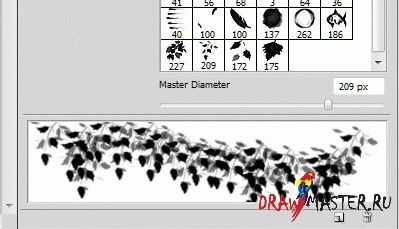
Добавляем поочередно все нарисованные кисти и приступаем уже непосредственно к созданию неповторимого пейзажа.
Сперва необходимо наметить и нарисовать ствол дерева с ветками на отдельном слое. Фон я сделал грязно серым, дерево серо-коричневым. Но на данном этапе это пока не важно.

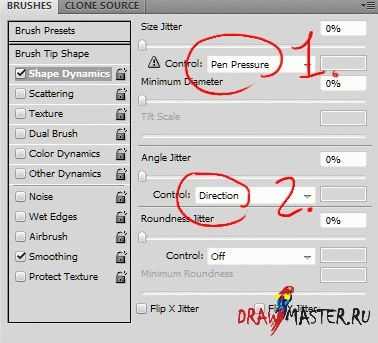
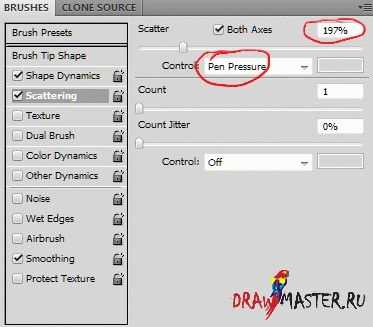
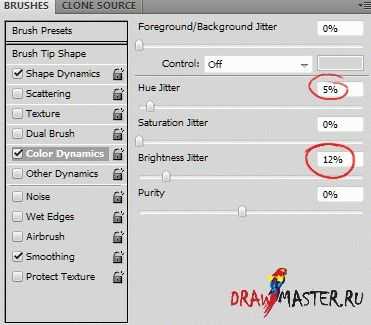
Далее создаем слой ниже дерева и настраиваем кисти.
В окне Brushes нас интересуют три основных группы:
1) Shape Dynamics — динамика формы
2) Scattering — Рассеивание
3) Color Dynamics — динамика цвета
Теперь по порядку:
1) Динамика формы отвечает за изменения размера кисти во время рисования. Основной параметр Size Jitter лучше оставить на нуле. Контроль выставить на Pen Pressure. В итоге сильное нажатие будет оставлять самые большие листья, слабое — поменьше. Второе — Angle Jitter так же оставить на нуле. Контроль — Direction. При рисовании будет учитываться направление мазка и кисть будет поворачиваться соответственно направлению. Это помогает несколько избежать одинаковых участков в изображении. Остальное в этой вкладке можно не трогать.
2) Рассеивание говорит само за себя — то, на сколько далеко изображение будет появляться от центра кисти. Параметр Scatter измеряется в процентах. Чем больше — тем дальше от центра рисует кисть. Тут нужно самим попробовать выставлять разные значения и понять, как вам более удобно и как больше подходит для рисунка. В моем случаи это было примерно 200%. Так же лучше выставить контроль на Pen Pressure. В совокупности с параметрами Shape Dynamics при сильном нажатии у нас будут появляться большие листья на большем расстоянии друг от друга.
3) Динамика цвета отвечает за варьирование цветовой гаммы кисти от выбранного цвета в палитре. Нужные параметры:
— Hue Jitter — то, на сколько сильно будет отклоняться оттенок кисти по шкале цветности. Чем выше процент, тем сильнее цвет уйдет от выбранного. В нашем случае будет достаточно 4-5%, чтобы цвет листьев не сильно варьировался и не появлялись совсем ненужные нам оттенки.
— Saturation Jitter — вариации насыщенности. Я не трогал, но Вы можете попробовать поэкспериментировать.
— Brightness Jitter — на сколько может отклоняться яркость кисти в сторону белого и черного цветов. В моем случае 10-12%.
Теперь, когда основные параметры разобраны, можно немного потренироваться, чтобы понять как ведут себя кисти, после чего начинать рисовать листву. Выбираем основной цвет и вперед.
1) Несколькими мазками первой кисти я обозначил крону за стволом.
[center] 
2) Используя кисть №2 обозначил нижние ветки.

3) Создаем новый слой выше ствола. Кистями 1-3 рисую крону на переднем плане.
4) На этом этапе я сменил оттенок кисти к более светлому тону. Крона стала гуще, как на переднем плане, так и на заднем.

5) Добавим немного объема нашему дереву, если вы не сделали этого раньше.

6) Немного прибавим насыщенности заднему плану.

7) Добавим желтоватых листьев для настроения.

8) Подрисуем траву на передний план и немного подправим задний (кисть, опять же, удобнее сделать самим, как я и поступил).


9) И на последнем этапе я сделал градиентную заливку на небо, откорректировал цвет и яркость некоторых слоев, подрисовал пару облаков и жесткой квадратной кистью, с включенным параметром Scattering, добавил мазков поверх кроны, чтобы работа не смотрелась скучной и однообразной.

Итак, наша работа готова. За полчаса родился довольно милый и радующий глаз пейзаж. Из этих 30 минут ваш покорный слуга две трети времени провел подготавливая иллюстрации для этого урока.
Это конечно не шедевр, но я преследовал другую цель — показать, как может быть эффективна работа с кистями, если с умом подойти к решаемой задаче. Дело можно не ограничивать четырьмя кистями, не обязательно должны быть листва деревьев или трава. Это могут быть любые массивы — пузыри, волны на воде, стайки насекомых в воздухе, облака и многое другое.
Но так же не стоит забывать, что этот метод не панацея и всего лишь служит определенным целям в вашей работе. Главное умело использовать его тогда, когда он действительно необходим. Не забывайте экспериментировать, читать уроки, учиться у своих коллег и вырабатывать свой неповторимый стиль.
Как нарисовать красивое дерево в фотошоп
На самом деле нарисовать дерево в фотошопе не так уж трудно. Нужно лишь немного усилий и фантазии.
Что в основном мы будем использовать в этом уроке:
- Кисть. Её мы нарисуем все основные моменты.
- Smudge Tool (Палец) — позволит размазать коре дерева. Звучит дико, но в процессе вы поймете зачем.
- Eraser Tol (Ластик) — поправлять рисованное изображение
- Яркость и контраст
- Фильтр Размытие по Гауссу
Художественное образование и умение рисовать от руки не потребуется! Нужно всего несколько минут.
Шаг 1. Создание нового документа.
Откроем новый файл: File – New (ctrl+n)

Шаг 1. Делаем наброски дерева
Возьмем Brush Tool маленького размера и сделаем набросок будущего дерева.
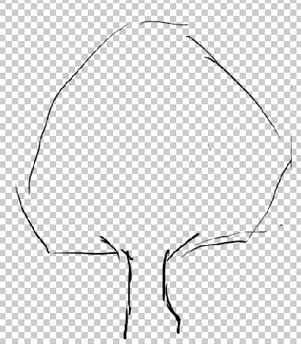
Шаг 3. Детализируем ствол
Создадим новый слой: Layer » New » Layer и нарисуем кору дерева, используя Brush Tool. Используйте цвет, который будет основным.
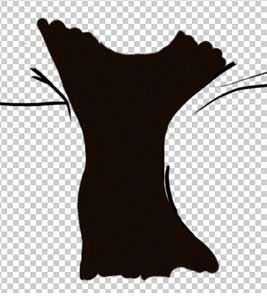
Поменяйте настройки кисти и нарисуйте текустуру.
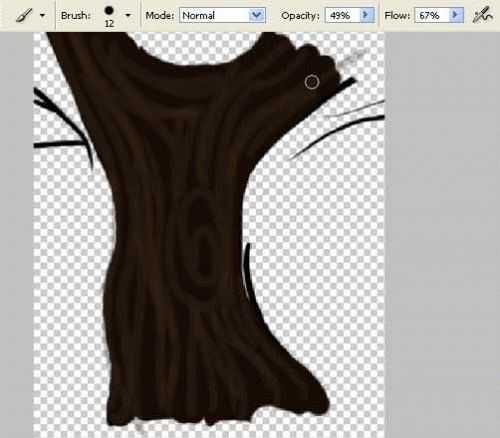
Теперь прорисуйте к коре четкие светлые и темные части.

Используя Brush Tool сделайте боле глубокими тени.
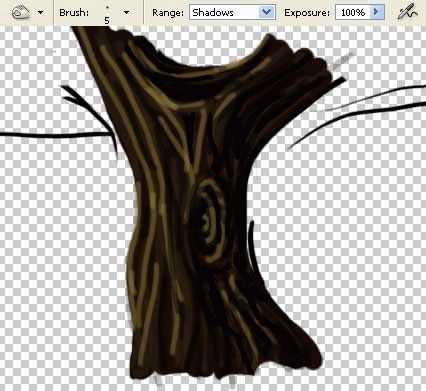
Используя Smudge Tool размажте кору дерева, но сохранив ее текстуру.

Шаг 4. Начинаем рисовать листву
Новый слой. Нарисуем листву дерева с помощью Brush Tool.

Теперь возьмите другую кисть и нарисуйте листву разными цветами.
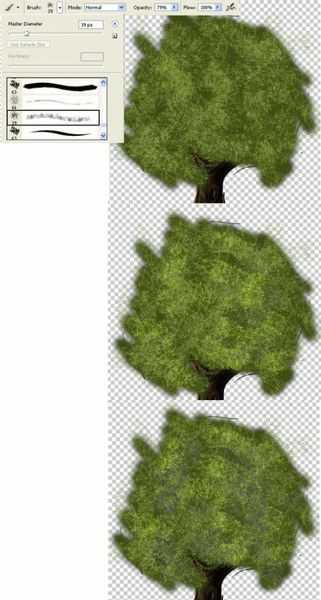
Удалите слой, содержащий эскис, нажав кнопку Delete Layer на внизу на палитре слоев. Вставьте новый слой на место, где был слой с эскизом и залейте его соответствующим цветом, используя Paint Bucket Tool.

Подкорректируйте листву на дереве и ее границы, используя Eraser Tool, выбрав нужную кисть и стерев необходимые участки точечными мазками.

Используя Smudge Tool подкорректируйте нижнюю часть ствола дерева.
Применим к слою со стволом дерева следующее: Image » Adjustments » Brightness/Contrast.
Шаг 5. Добавляем больше листьев
Теперь необходимо взять кисть в форме листьев. Установите такие же параметры для кисти, как указаны на скрине ниже.

Теперь нарисуйте листики.

Шаг 6. Последние штрихи.
Сделайте дубликат слоя с листвой: Layer » Duplicate Layer. Поместите его ниже слоя с оригиналом листвы и примените фильтр: (Filter » Blur » Gaussian Blur).
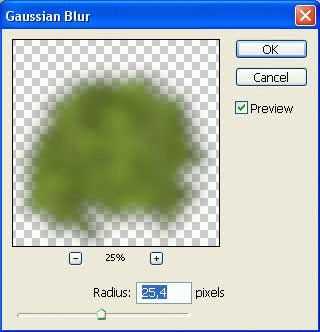
Теперь склеим все слои в один Layer » Merge Visible (shift+ctrl+e) и придадим дереву эффекст солнечного света между листьями. Это можно сделать, используя Dodge Tool.

Дублируем слой и применим к нему фильтр (Gaussian Blur). Меняем режим слоя на Soft Light и ставим прозрачность 73%
Пошаговое изображение деревьев карандашами
При проведении урока или занятия рисования у детей возникает необходимость изобразить парк, лес и его растительность.
Но это не так просто, как может показаться. Поэтому поэтапно нарисовать дерево карандашом – это самое начальное занятие. При желании ребенка его можно в дальнейшем разукрасить красками. Если все объяснить правильно, подробно описывая каждый шаг, то малыш очень скоро научится. Не нужно отчаиваться, если первое изображение получится корявым и неаккуратным.
Очень скоро все получится. Не забывайте постоянно хвалить малыша за его успехи и мягко указывать на возможные ошибки. Лучший вариант занятия – это совместный урок с одним из родителей.
Из этой статьи вы узнаете
Первые шаги в изображении
Для детей самым сложным моментом в изображении дерева становится их крона, но если правильно объяснить малышу, из чего она состоит и показать, как это нарисовать, ребенок быстро научится. Итак, объясните, что ветки равномерно располагаются вдоль ствола и тянутся к солнышку.
Более большие ветки имеют меньшие ответвления и совсем маленькие веточки, которые на рисунке легко изобразить легкими штрихами. Если крону и ствол делать правильной формы, то рисунок будет выглядеть красивее.
Итак, начнем поэтапное рисование.
- Главная составляющая всего дерева – это ствол, поэтому мы начнем именно с него. Самая толстая его часть – это основа. Кверху он сужается.
- Ветки находятся на стволе и направлены вверх. Чем ниже они располагаются, тем длиннее будут. Ветки, размещенные на макушке,– самые короткие. К тому же, ближе к стволу они немного расширяются.
- Третий шаг будет последним. На нем мы рисуем карандашом крону. Для этого к каждой крупной ветке добавляется несколько мелких. Их должно быть достаточно много, и они все одинаковой толщины.
Если оставить все на этом этапе, то получится изображение дерева в холодное время года. Если же ребенок хочет нарисовать его в летнюю пору, то это легко сделать карандашом или красками даже не вырисовывая каждый листок. Просто обрисуйте крону и заштрихуйте места возле веток. Это придаст густоты и пушистости нашему дереву.
Вот так легко можно рисовать деревья.
Изображение других видов деревьев
Существует довольно большая разница в поэтапном рисовании других видов деревьев, например, ивы и березы. Попросите малыша вспомнить главные отличия от стандартных деревьев, которые мы уже научились рисовать. Правильный ответ – ветки ивы и березы не тянутся к солнышку, а опущены книзу.

Для того, чтобы нарисовать такие виды деревьев карандашом поэтапно, начнем с основы. В любом дереве – это ствол. Изобразите его слегка склоненным в одну сторону. Особенность ствола ивы в том, что кверху он раздваивается.
Ветки ивы также исходят из ствола. Рисовать их тоже нужно слегка расширенными ближе к стволу, а концы немного опущены. А вот мелкие веточки, которые будут выходить из них, практически все смотрят книзу.
Добавьте листья к мелким веткам и не забудьте нарисовать небольшие черные пятна на стволе, если рисовали березу.
Изображение ели
Научится поэтапно рисовать елку для детей проще всего. Такое изображение может пригодиться в преддверии Нового года, когда ребенок захочет сделать открытку или приготовить поздравление Деду Морозу. В зависимости от возраста ребенка, ее можно рисовать по-разному.
На самом первом этапе – это стандартные треугольники. Для более взрослого ребенка можно попробовать нарисовать более сложное изображение. Важно помнить, что форма этого дерева схожа с геометрической фигурой – треугольник. Поэтапно изображается она так:
- рисуем ствол, который слегка расширенный книзу и сужен кверху;
- ветки имеют свою особенность: нижние изобразить нужно слегка опущенными книзу, а остальные практически перпендикулярно стволу, лишь к концу они немного поднимаются вверх;
- мелкие ветки, которые впоследствии покрываем мелкими иголками.
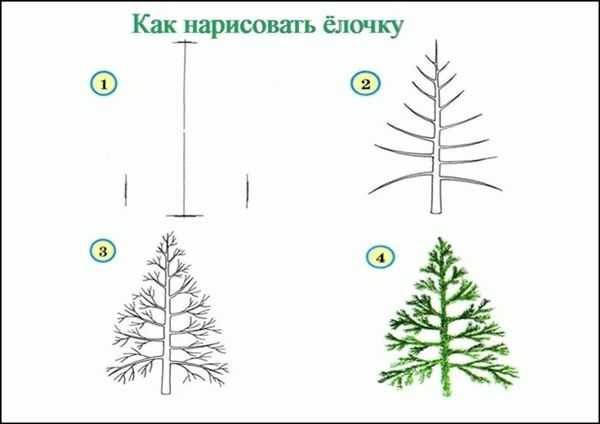
Елка готова. Если такое изображение, выполненное поэтапно карандашом, разрисовать красками и украсить гирляндами и новогодними шарами, а под елочкой изобразить подарочные коробки, то получится хорошая композиция к новогодней открытке.
Включайте свою фантазию и превратите свой рисунок в шедевр!
Статья написана по материалам сайтов: www.web-paint.ru, risovat-legko.com, www.drawmaster.ru, pixelbox.ru, razvitie-vospitanie.ru.
«
Отличная статья 0
beab.ru
Как нарисовать красивое дерево в фотошоп
На самом деле нарисовать дерево в фотошопе не так уж трудно. Нужно лишь немного усилий и фантазии.
Что в основном мы будем использовать в этом уроке:
- Кисть. Её мы нарисуем все основные моменты.
- Smudge Tool (Палец) — позволит размазать коре дерева. Звучит дико, но в процессе вы поймете зачем.
- Eraser Tol (Ластик) — поправлять рисованное изображение
- Яркость и контраст
- Фильтр Размытие по Гауссу
Художественное образование и умение рисовать от руки не потребуется! Нужно всего несколько минут.
Шаг 1. Создание нового документа.
Откроем новый файл: File – New (ctrl+n)

Шаг 1. Делаем наброски дерева
Возьмем Brush Tool маленького размера и сделаем набросок будущего дерева.

Шаг 3. Детализируем ствол
Создадим новый слой: Layer » New » Layer и нарисуем кору дерева, используя Brush Tool. Используйте цвет, который будет основным.

Поменяйте настройки кисти и нарисуйте текустуру.

Теперь прорисуйте к коре четкие светлые и темные части.

Используя Brush Tool сделайте боле глубокими тени.
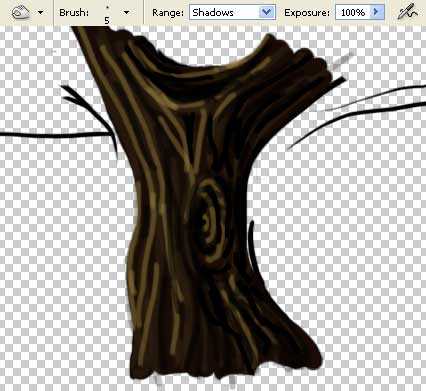
Используя Smudge Tool размажте кору дерева, но сохранив ее текстуру.

Шаг 4. Начинаем рисовать листву
Новый слой. Нарисуем листву дерева с помощью Brush Tool.
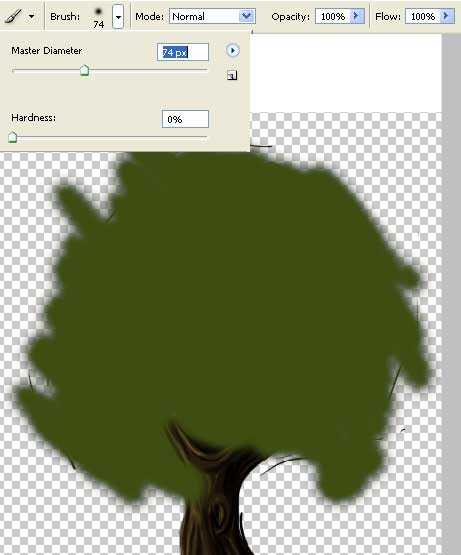
Теперь возьмите другую кисть и нарисуйте листву разными цветами.

Удалите слой, содержащий эскис, нажав кнопку Delete Layer на внизу на палитре слоев. Вставьте новый слой на место, где был слой с эскизом и залейте его соответствующим цветом, используя Paint Bucket Tool.

Подкорректируйте листву на дереве и ее границы, используя Eraser Tool, выбрав нужную кисть и стерев необходимые участки точечными мазками.

Используя Smudge Tool подкорректируйте нижнюю часть ствола дерева.
Применим к слою со стволом дерева следующее: Image » Adjustments » Brightness/Contrast.
Шаг 5. Добавляем больше листьев
Теперь необходимо взять кисть в форме листьев. Установите такие же параметры для кисти, как указаны на скрине ниже.
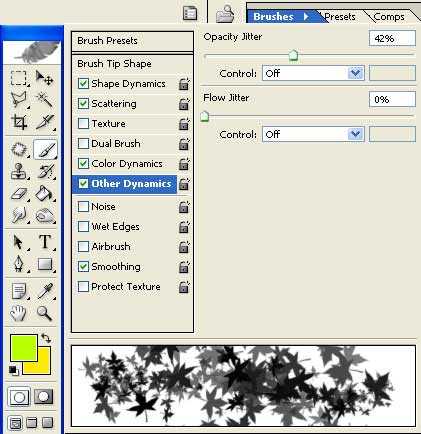
Теперь нарисуйте листики.

Шаг 6. Последние штрихи.
Сделайте дубликат слоя с листвой: Layer » Duplicate Layer. Поместите его ниже слоя с оригиналом листвы и примените фильтр: (Filter » Blur » Gaussian Blur).

Теперь склеим все слои в один Layer » Merge Visible (shift+ctrl+e) и придадим дереву эффекст солнечного света между листьями. Это можно сделать, используя Dodge Tool.

Дублируем слой и применим к нему фильтр (Gaussian Blur). Меняем режим слоя на Soft Light и ставим прозрачность 73%

pixelbox.ru
Рисуем красивые деревья за несколько минут
Здравствуйте, Меня зовут Юрий. Мне 27 лет, из них 7 лет работаю в сфере полиграфического дизайна. С недавних пор начал пробовать себя в качестве художника-иллюстратора и хотел бы поговорить об одном моменте.
С того времени, как у меня на руках оказался планшет, я задумался — а каково это, рисовать деревья и что для этого нужно? Информации во всемирной сети об этом было немного, а работ, нарисованных на планшете, с большим количеством листвы и того меньше. Это и послужило поводом для написания этого небольшого урока.
Данная статья, прежде всего, будет полезна начинающим художникам, но, надеюсь, может пригодиться и более опытным людям. Обладание планшетом желательно, урок идет в расчете на него.
Прежде всего начнем с того, что не надо делать. Если у Вас много свободного времени, то можете провести ближайшие несколько недель вырисовывая каждый листочек. Этого я делать категорически не советую, есть более легкий и доступный путь.
Итак, Вы полны решимости в «выращивании» собственного дерева, а то и целого леса? Тогда начнем.
Перво-наперво, сверните будущий «холст» для шедевра и создайте новый документ до 1024*1024 pix. В нем мы будем создавать свои собственные кисти, после чего разберемся с несколькими параметрами, которые существенно облегчат нам жизнь.
Проблема всех новичков — это боязнь разобраться как работают кисти в Photoshop, на что влияют многие параметры и для чего они нужны. Это не наш метод, кисти надо любить, холить и лелеять. Тогда кисти ответят Вам тем же.
Возвращаемся к новому документу, который мы создали и начинаем делать заготовки будущих листьев. Для подготовки этого урока я создал 4 разных кисти:
1) самая густая листва2) Листьев поменьше
3) 3 листика
4) одиночный лист
Первая и основная кисть у нас пойдет на создание основного массива будущего дерева. Вторая и третья — больше для корректировки формы и создания дополнительных деталей. Четвертая — для добавления отдельных листьев на крону, чтобы она не смотрелась однообразно.
В интернете много описаний того, как создаются кисти. Основные моменты — размер документа до 1024*1024 пекселей, рисовать надо на белом фоне черным цветом. Черный цвет в кисти будет самым непрозрачным, белый наоборот — прозрачный. Все оттенки серого будет иметь различную прозрачность в зависимости от близости к черному или белому.
Итак, рисуем листья. Тут все зависит от Вашей фантазии и предпочтений. У меня получилось что-то абстрактное, гибрид березы и клена с примесью тополя.
После того, как все кисти нарисованы, нужно добавить их в набор кистей. Идем в меню «Edit» и нажимаем там «Define Brush Preset». В появившемся диалоговом окне выбираем имя кисти и вуаля, готово. Наша кисть появилась в наборе, диалоговое окно которого вызывается нажатием клавиши F5
Добавляем поочередно все нарисованные кисти и приступаем уже непосредственно к созданию неповторимого пейзажа.
Сперва необходимо неметить и нарисовать ствол дерева с ветками на отдельном слое. Фон я сделал грязно серым, дерево серо-коричневым. Но на данном этапе это пока не важно.
Далее создаем слой ниже дерева и настраиваем кисти.
В окне Brushes нас интересуют три основных группы:1) Shape Dynamics — динамика формы
2) Scattering — Рассеивание
3) Color Dynamics — динамика цвета
Теперь по порядку:
1) Динамика формы отвечает за изменения размера кисти во время рисования. Основной параметр Size Jitter лучше оставить на нуле. Контроль выставить на Pen Pressure. В итоге сильное нажатие будет оставлять самые большие листья, слабое — поменьше. Второе — Angle Jitter так же оставить на нуле. Контроль — Direction. При рисовании будет учитываться направление мазка и кисть будет поворачиваться соответственно направлению. Это помогает несколько избежать одинаковых участков в изображении. Остальное в этой вкладке можно не трогать.
2) Рассеивание говорит само за себя — то, на сколько далеко изображение будет появляться от центра кисти. Параметр Scatter имеряется в процентах. Чем больше — тем дальше от центра рисует кисть. Тут нужно самим попробовать выставлять разные значения и понять, как вам более удобно и как больше подходит для рисунка. В моем случаи это было примерно 200%. Так же лучше выставить контроль на Pen Pressure. В совокупности с параметрами Shape Dynamics при сильном нажатии у нас будут появляться большие листья на большем расстаянии друг от друга.
3) Динамика цвета отвечает за варьирование цветовой гаммы кисти от выбранного цвета в палитре. Нужные параметры:
— Hue Jitter — то, на сколько сильно будет отклоняться оттенок кисти по шкале цветности. Чем выше процент, тем сильнее цвет уйдет от выбранного. В нашем случае будет достаточно 4-5%, чтобы цвет листьев не сильно вырьировался и не появлялись совсем ненужные нам оттенки.
— Saturation Jitter — вариации насыщенности. Я не трогал, но Вы можете попробовать поэксперементировать.
— Brightness Jitter — на сколько может отклоняться яркость кисти в сторону белого и черного цветов. В моем случае 10-12%.
Теперь, когда основные параметры разобраны, можно немного потренироваться, чтобы понять как ведут себя кисти, после чего начинать рисовать листву. Выбираем основной цвет и вперед.
1) Несколькими мазками первой кисти я обозначил крону за стволом.
2) Используя кисть №2 обозначил нижние ветки.
3) Создаем новый слой выше ствола. Кистями 1-3 рисую крону на переднем плане.
4) На этом этапе я сменил оттенок кисти к более светлому тону. Крона стала гуще, как на переднем плане, так и на заднем.
5) Добавим немного объема нашему дереву, если вы не сделали этого раньше.
6) Немного прибавим насыщенности заднему плану.
7) Добавим желтоватых листьев для настроения.
8) Подрисуем траву на передний план и немного подправим задний (кисть, опять же, удобнее сделать самим, как я и поступил).
9) И на последнем этапе я сделал градиентную заливку на небо, откорректировал цвет и яркость некоторых слоев, подрисовал пару облаков и жесткой квадратной кистью, с включенным параметром Scattering, добавил мазков повех кроны, чтобы работа не смотрелась скучной и однообразной.
Итак, наша работа готова. За полчаса родился довольно милый и радующий глаз пейзаж. Из этих 30 минут ваш покорный слуга две трети времени провел подготавливая иллюстрации для этого урока.
Это конечно не шедевр, но я преследовал другую цель — показать, как может быть эффективна работа с кистями, если с умом подойти к решаемой задаче. Дело можно не ограничивать четырьмя кистями, не обязательно должны быть листва деревьев или трава. Это могут быть любые массивы — пузыри, волны на воде, стайки насекомых в воздухе, облака и многое другое.
Но так же не стоит забывать, что этот метод не панацея и всего лишь служит определенным целям в вашей работе. Главное умело использовать его тогда, когда он действительно необходим. Не забывайте эксперементировать, читать уроки, учиться у своих коллег и вырабатывать свой неповторимый стиль.
Удачи вам и приятного творчества! =)
render.ru

